Mettre votre ordinateur Windows en mode veille prolongée vous permet d'économiser de l'énergie et d'accéder à nouveau rapidement à votre bureau lorsque vous en avez besoin. Ici, nous montrons comment créer un raccourci pour mettre rapidement votre PC en mode veille prolongée.
Remarque: Nous montrons ici comment créer le raccourci dans Windows 7 et l'ajouter à la barre des tâches. Mais la création du raccourci devrait également fonctionner sous XP et Vista.
Créer un raccourci
Cliquez avec le bouton droit sur une zone vide de votre bureau et sélectionnez Nouveau \ Raccourci dans le menu contextuel.
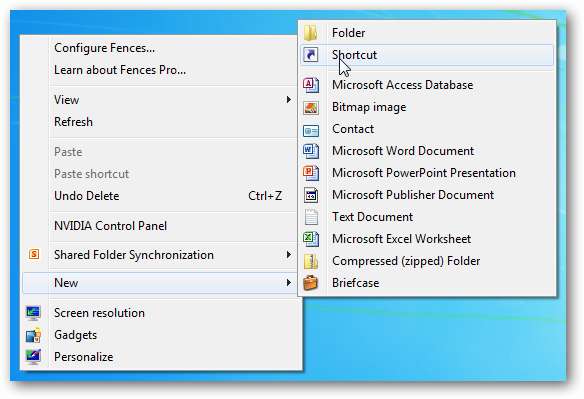
Dans la fenêtre Créer un raccourci, saisissez ou copiez ce qui suit dans le champ d'emplacement…
C: \ Windows \ System32 \ rundll32.exe powrprof.dll, SetSuspendState 0,1,0
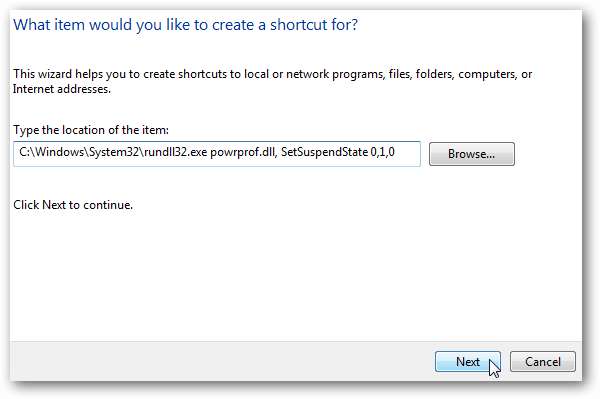
Maintenant, donnez au raccourci un nom tel que Ordinateur Hibernate Ou peu importe comment tu veux l'appeler.

Vous avez maintenant le raccourci sur votre bureau, mais vous voudrez peut-être changer l'icône en autre chose.

Changer l'icône de raccourci
Cliquez avec le bouton droit sur l'icône de raccourci et sélectionnez Propriétés.
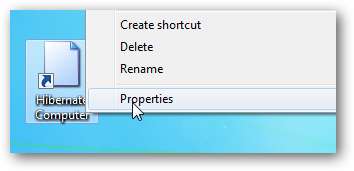
Sélectionnez l'onglet Raccourci et cliquez sur le bouton Modifier l'icône.
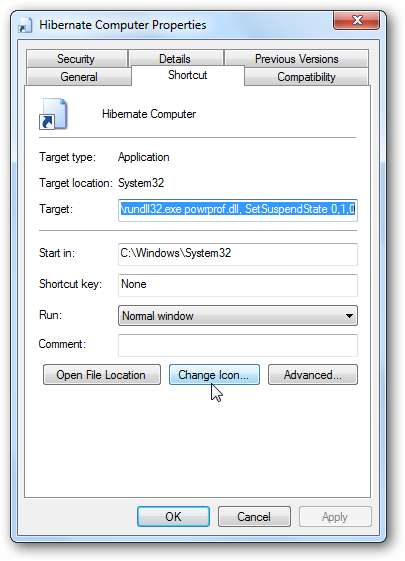
Dans le champ Rechercher des icônes dans ce fichier, copiez et collez ce qui suit, puis cliquez sur OK.
% SystemRoot% \ system32 \ SHELL32.dll
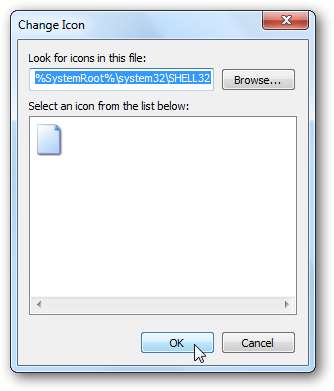
Cela fait apparaître une liste d'icônes Windows incluses parmi lesquelles vous pouvez choisir. Sélectionnez ce que vous voulez. Il y a quelques icônes d'alimentation dans le répertoire… cliquez sur OK. Bien sûr, vous pouvez choisir n'importe quelle icône de votre choix, si vous personnalisez vos icônes, accédez simplement au répertoire dans lequel elles se trouvent.
Pour en savoir plus sur la sélection des icônes, consultez notre article sur comment personnaliser vos icônes dans Windows 7 ou comment changer une icône de type de fichier .
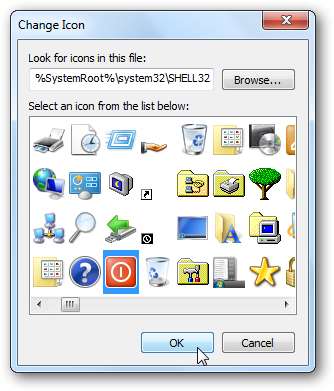
Vous verrez maintenant l'icône dans la fenêtre Propriétés du raccourci, cliquez sur OK.
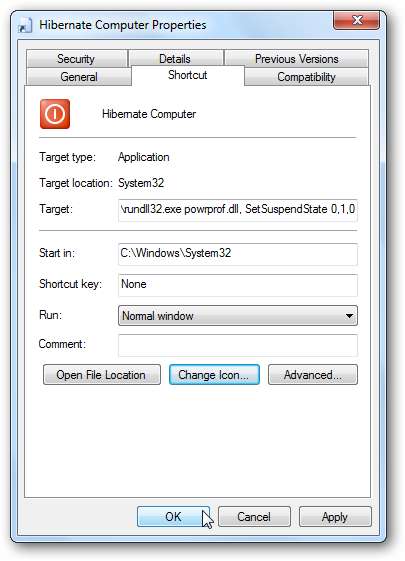
Ici, nous avons un joli raccourci que vous pouvez utiliser pour mettre votre machine en veille prolongée.
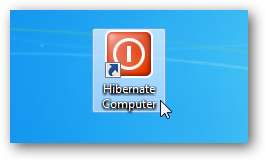
Ou ici, nous avons utilisé une icône Star Trek personnalisée juste pour rendre les choses plus intéressantes…

Vous pouvez épingler le raccourci à la barre des tâches pour un accès facile.
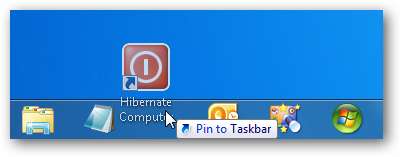
Conclusion
Si la mise en veille prolongée n'est pas activée sur votre système Windows 7, vous pouvez gérez-le facilement . En créant un raccourci et en l'épinglant à la barre des tâches, il vous permet de mettre votre machine en mode veille prolongée rapidement et facilement.
Si vous souhaitez personnaliser votre bureau avec des icônes uniques, consultez nos articles sur un pack d'icônes Sci-Fi ou un pack d'icônes de jeu vidéo.







